В этом руководстве вы узнаете, как создавать контуры в Adobe Illustrator. Этот учебник покажет вам не только основы, но и расширенные техники для придания вашим дизайнам большей глубины и вариативности. Независимо от того, работаете ли вы с простыми формами или создаете сложные дизайны, понимание функции контура может значительно улучшить ваши работы.
Основные принципы
- Контуры играют решающую роль в оформлении и визуальном интересе ваших дизайнов.
- Вы можете создавать несколько контуров для формы с разными цветами и стилями.
- С помощью различных опций настройки контуров вы можете создавать творческие и профессиональные дизайны.
Пошаговое руководство по созданию контуров
Сначала откройте Adobe Illustrator и создайте форму, которую вы хотите преобразить. Здесь я использую инструмент эллипса, чтобы нарисовать круг.
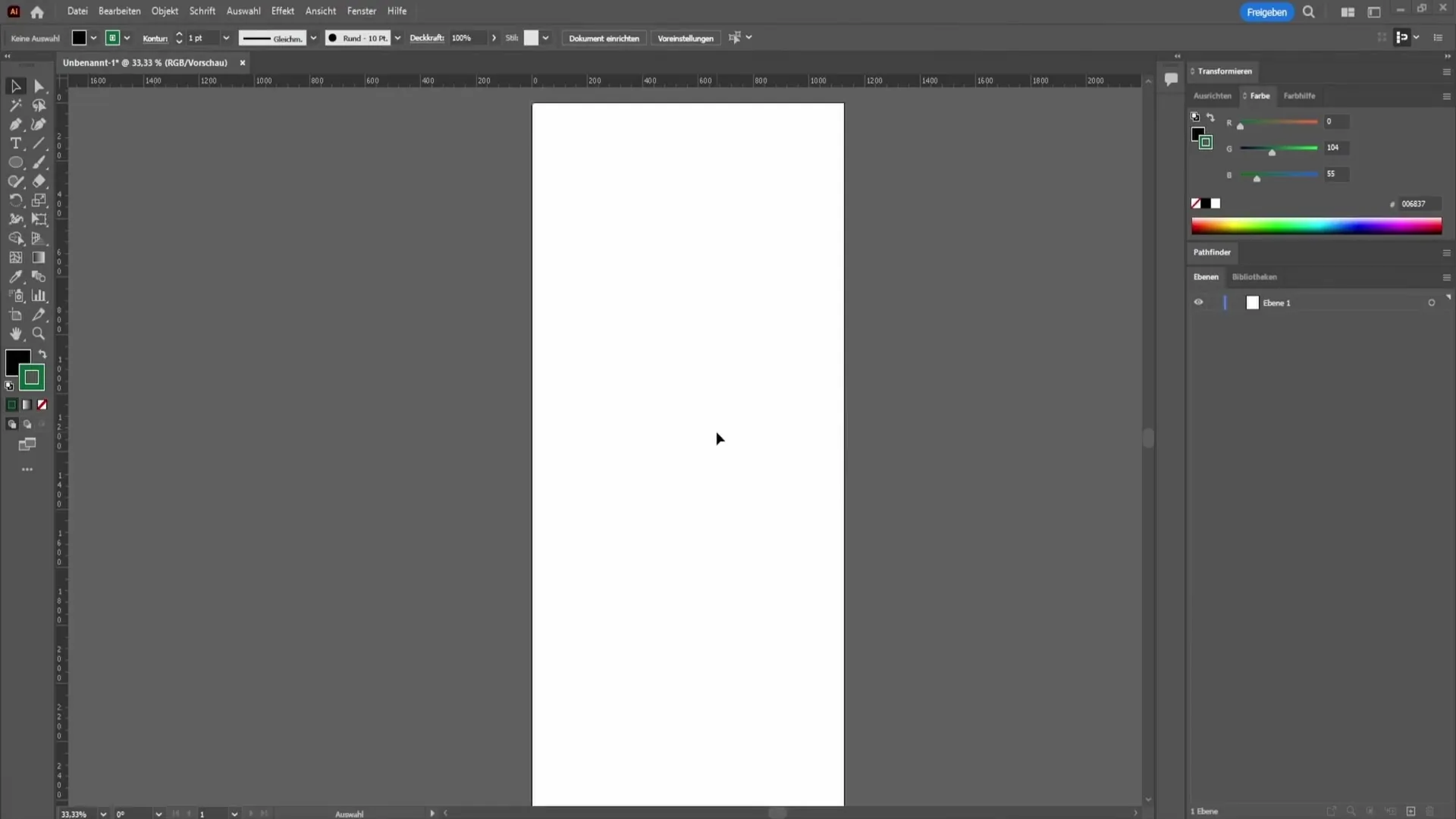
Чтобы создать контур для круга, посмотрите настройки в верхнем левом углу. Здесь вы найдете настройки для заливки и контура. Первое поле предназначено для цвета заливки, а второе - для контура.
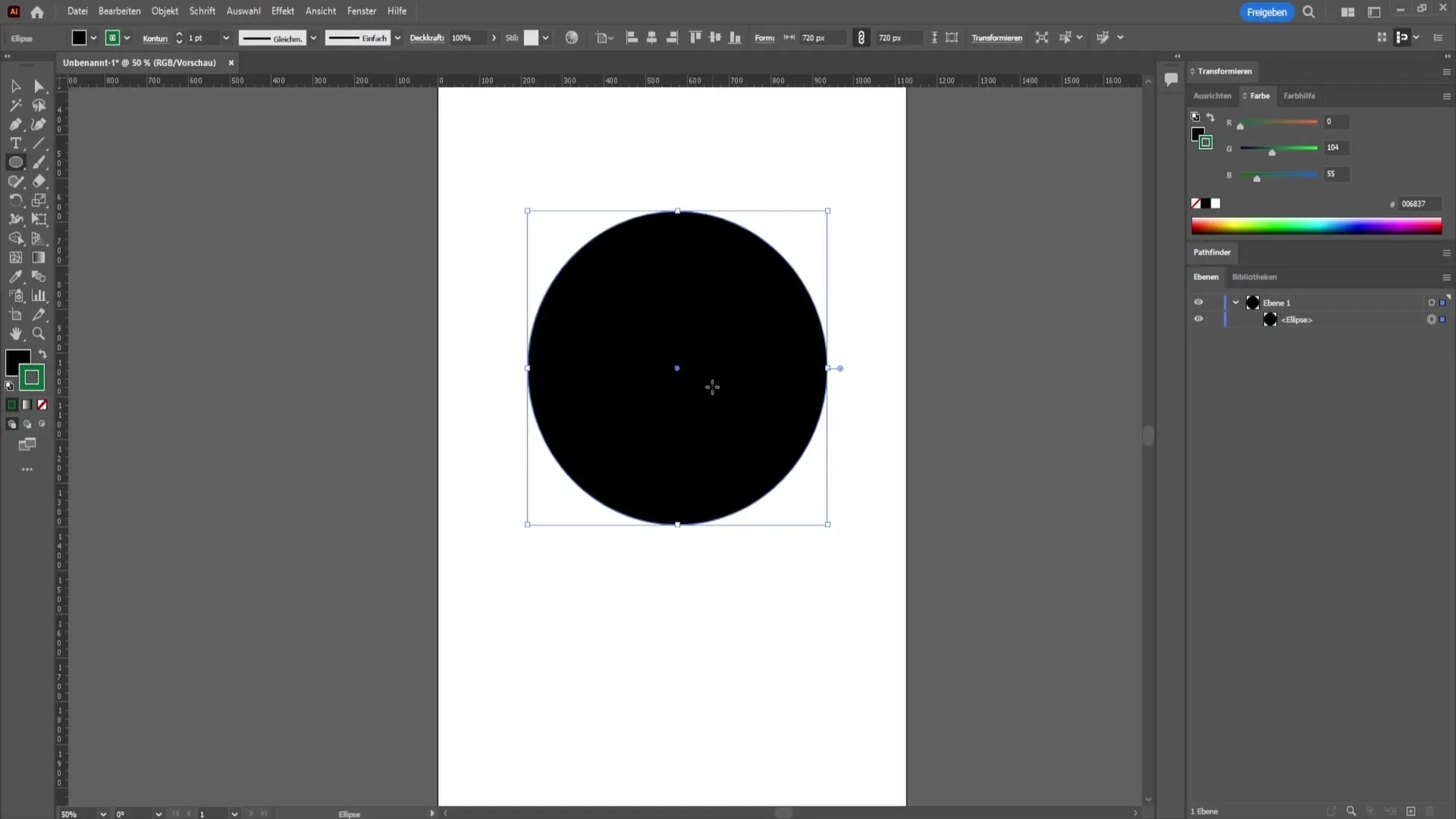
Выберите цвет контура, чтобы добавить его к форме. Например, для светло-синего круга вы можете выбрать черный контур. Просто щелкните по полю контура и выберите черный цвет.
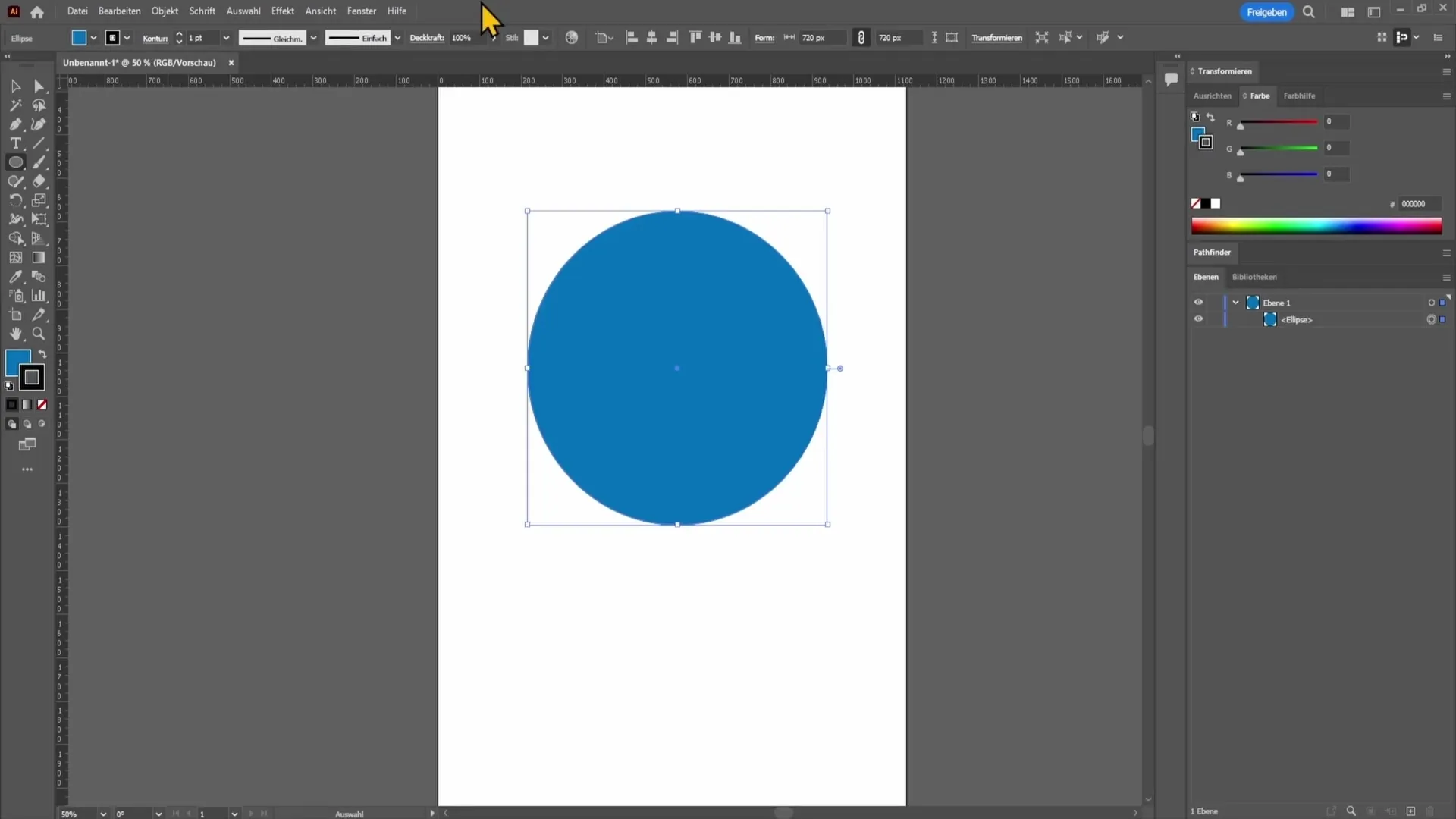
Возможно, вы заметите, что ничего не изменилось. Это потому, что в данный момент контур очень тонкий. Здесь вы должны настроить регулятор толщины контура, чтобы сделать его более заметным. Переместите регулятор вверх, чтобы увеличить толщину контура.
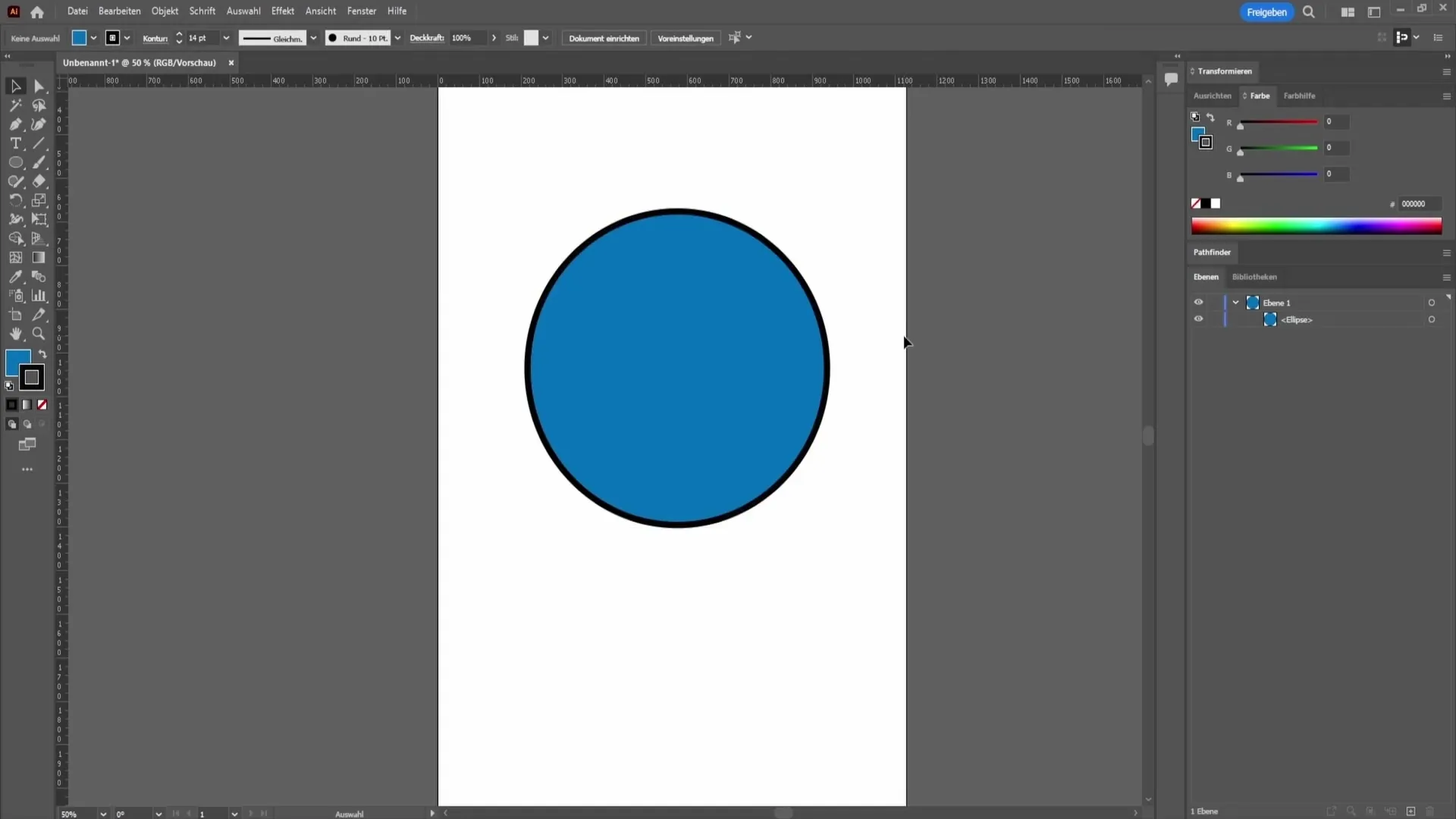
Теперь у вас есть простой контур. Однако, если вы хотите добавить второй контур, например, красный контур снаружи черного круга, вам следует открыть панель "Внешний вид". Вы найдете её в меню "Окно" в верхней панели инструментов.
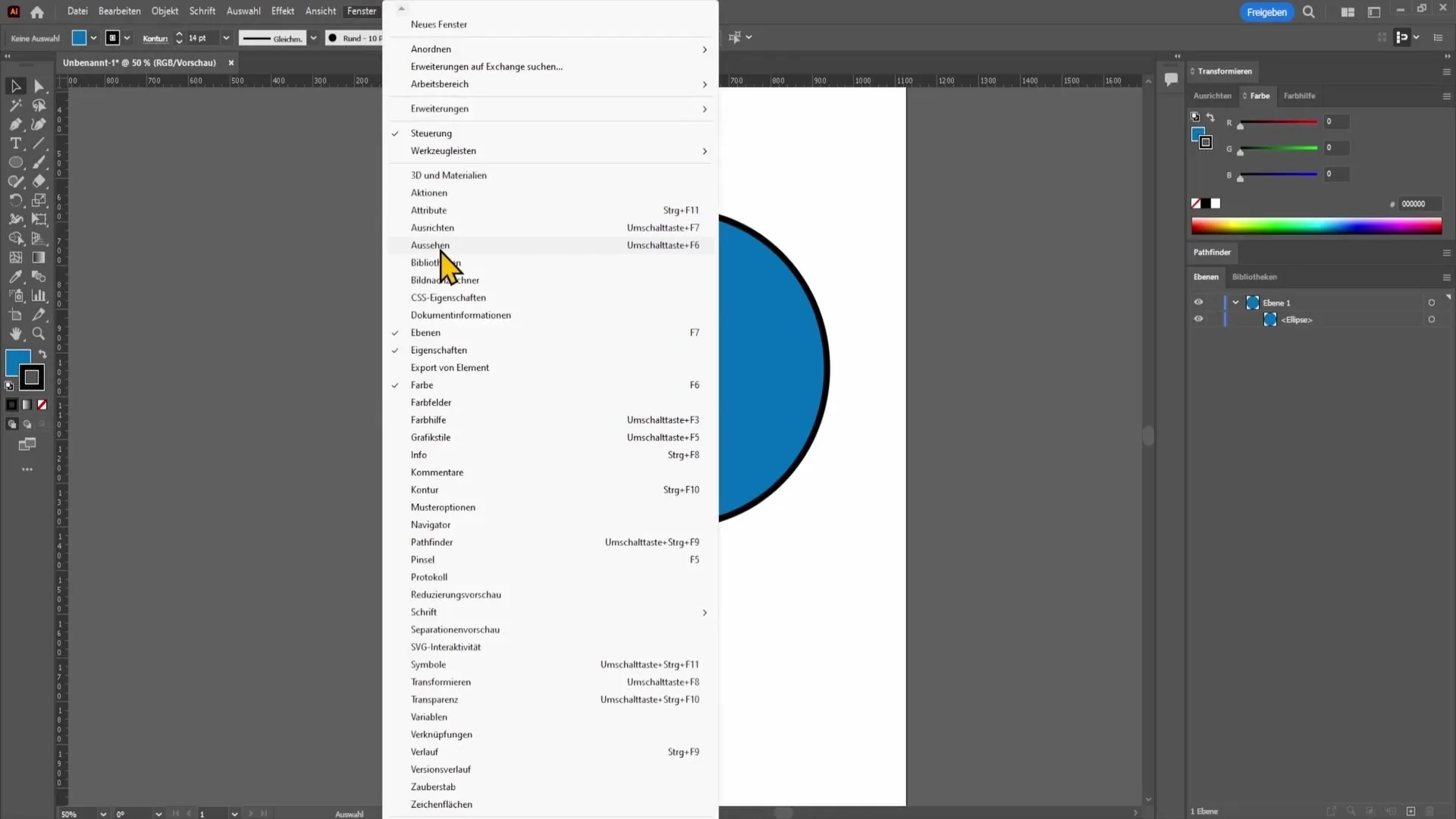
Как только вы откроете окно Внешний вид, выберите вашу форму и щелкните на значок контура в панели. Здесь у вас есть возможность добавить новый контур и, например, изменить цвет на красный.
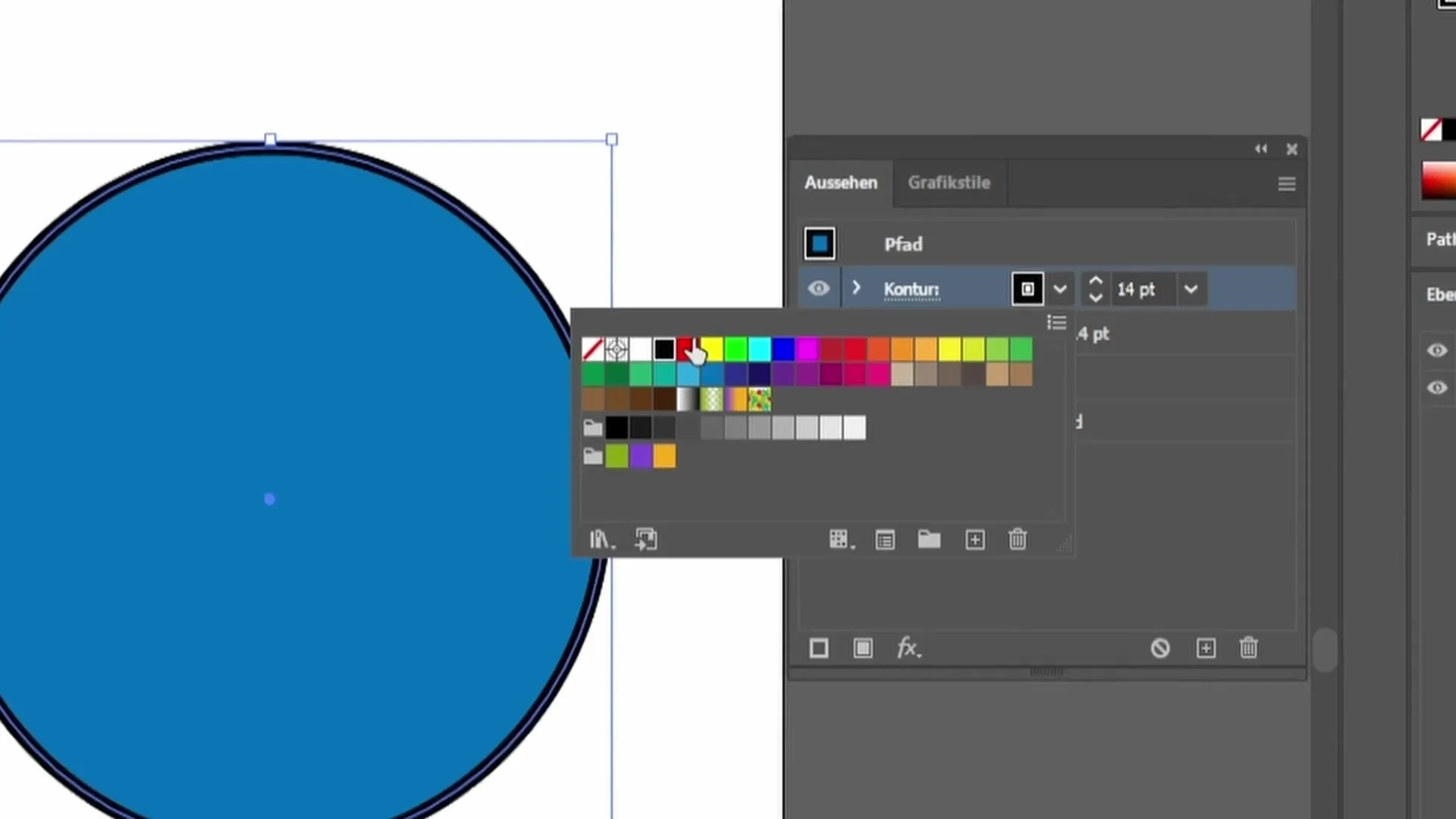
Увеличьте толщину красного контура, чтобы он был заметен. Если вы хотите, чтобы у круга был красный контур снаружи и черный контур внутри, вы можете соответствующим образом настроить выравнивание. Нажмите на контур красного цвета и установите его на «внешнее выравнивание».
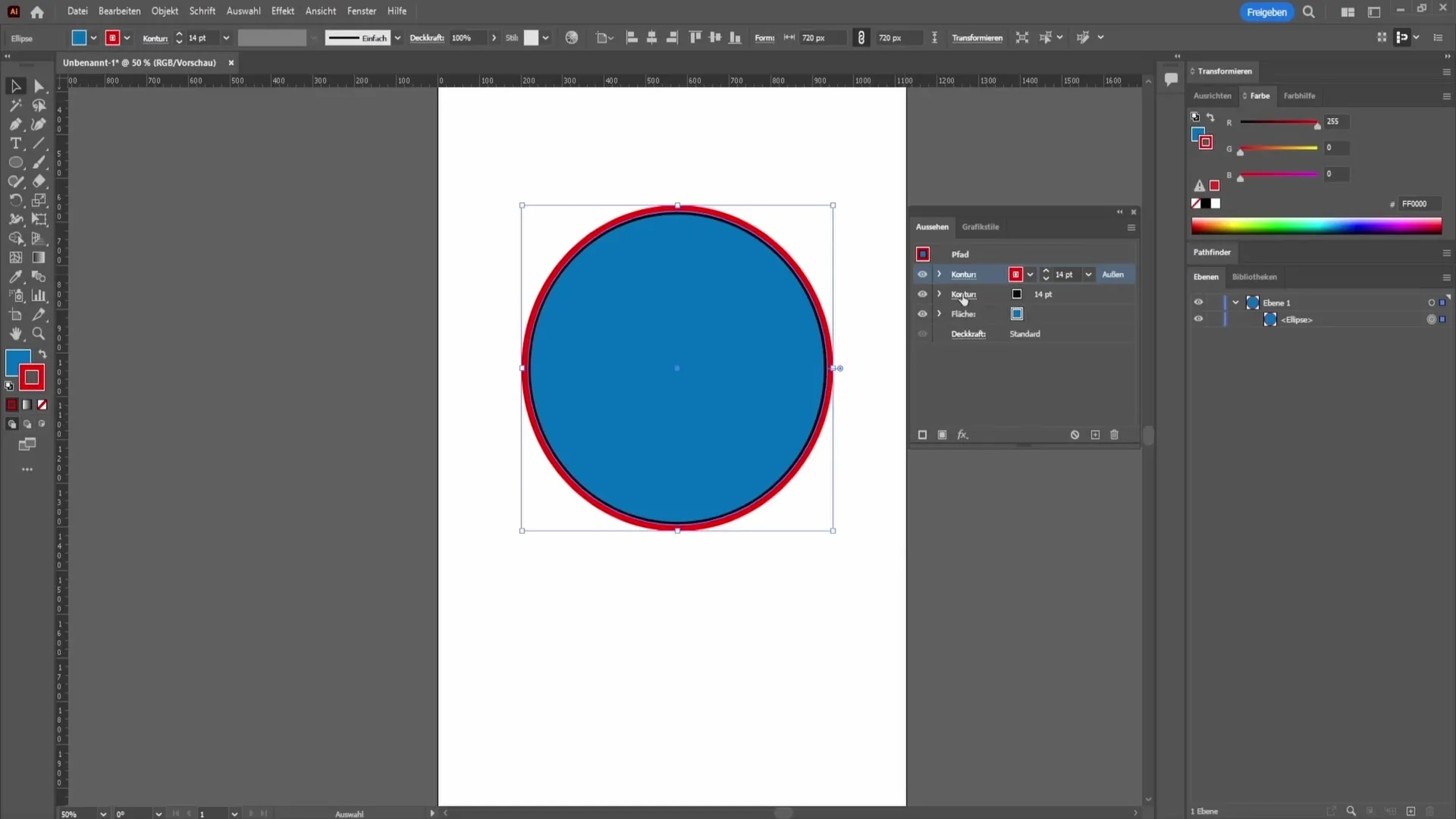
Для черного контура, который находится прямо под красным, выберите «внутреннее выравнивание». Таким образом у вас будет два одинаково толстых контура, наложенных друг на друга.
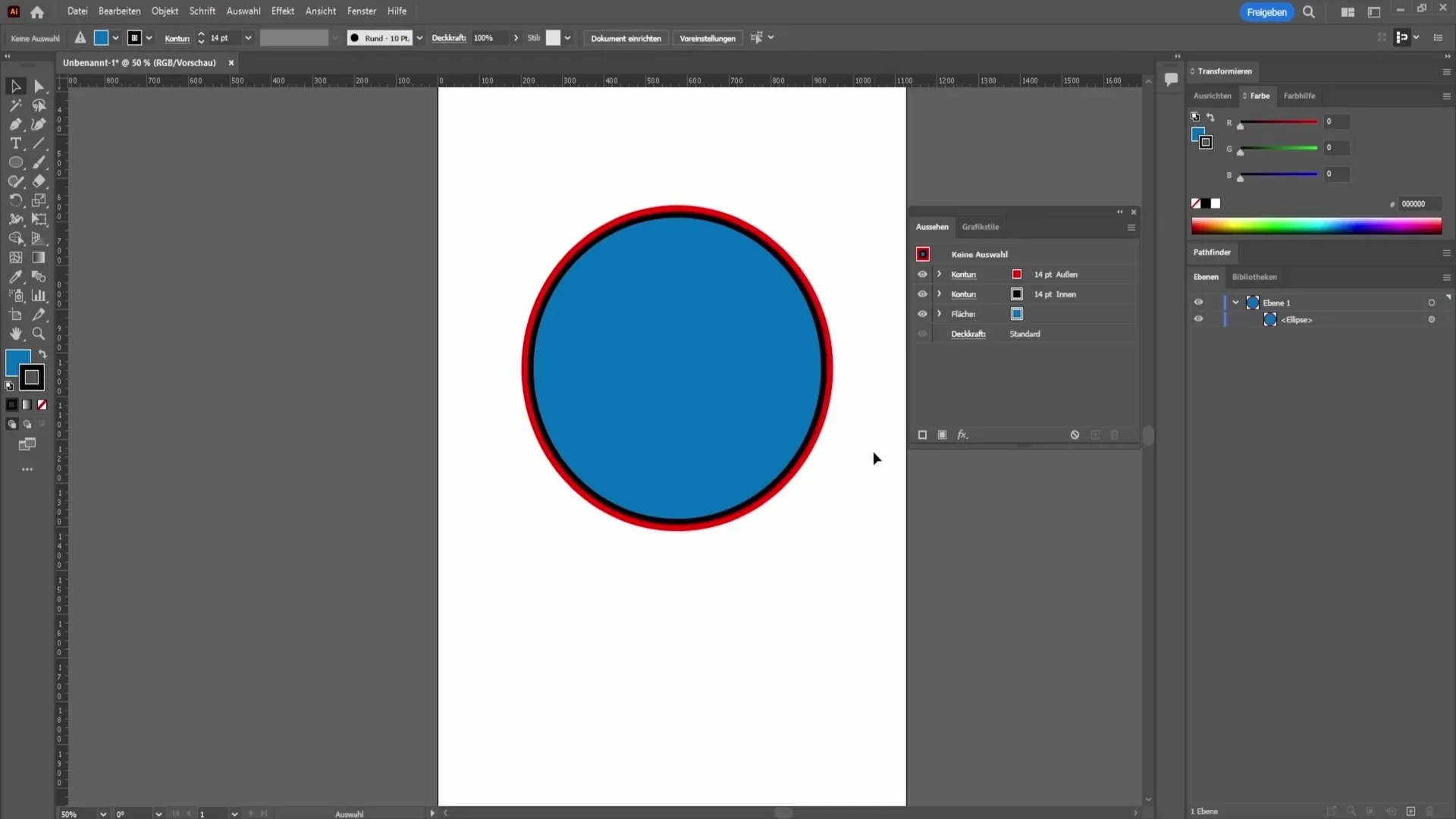
Однако, если вы хотите выбрать другой подход, возможно, вам следует выровнять оба контура наружу, в зависимости от ваших дизайнерских потребностей. Обратите внимание на то, чтобы настроить толщину нижнего контура, чтобы он не выходил за границы верхнего контура.
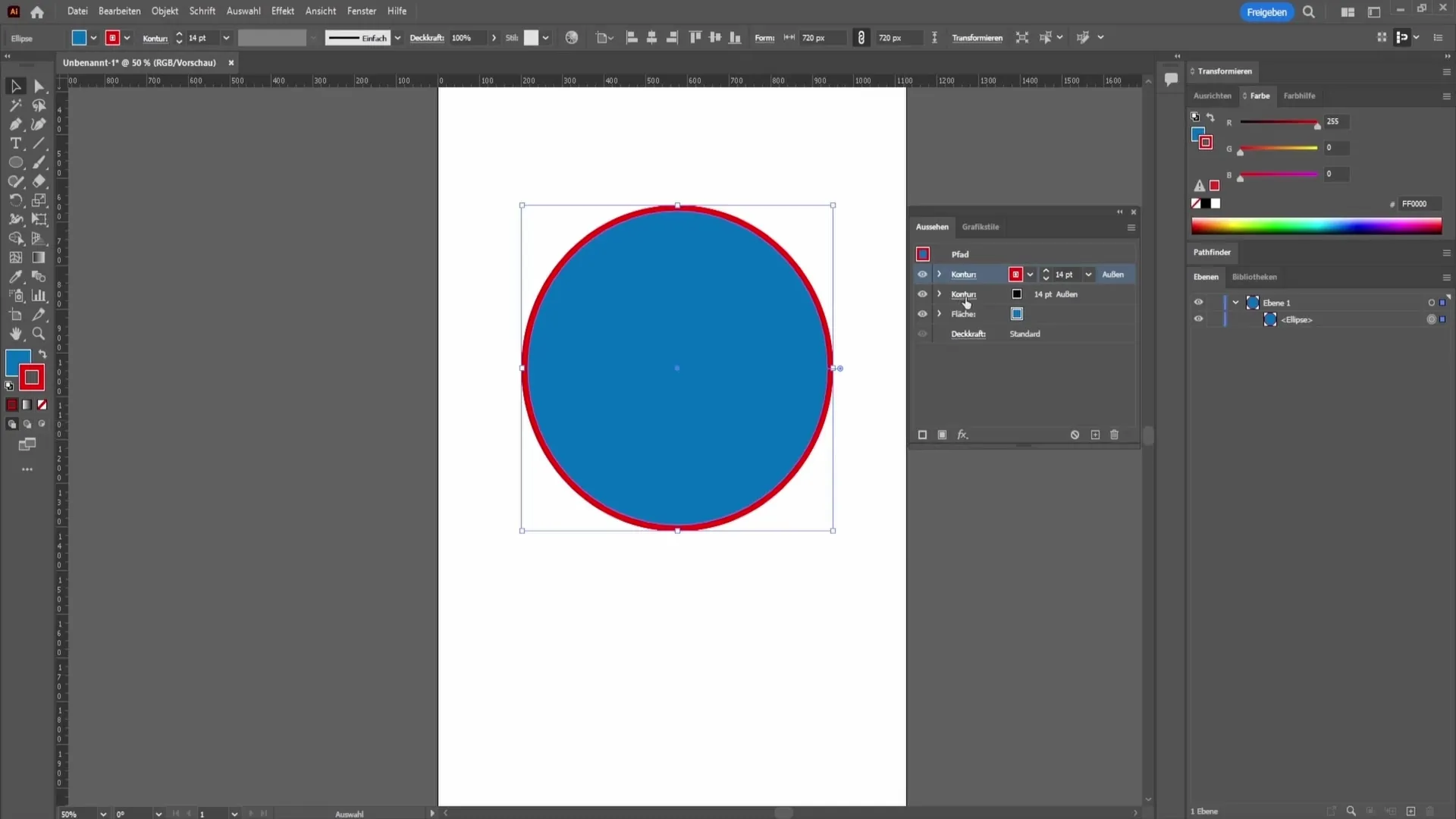
Еще один полезный инструмент в режиме просмотра контуров - это возможность создания пунктирных линий. Вы также найдете эту опцию, когда щелкнете на контуре. Здесь вы можете стилизовать углы контуров, изменив форму углов, например, сделав их закругленными или с использованием специальных исключений.
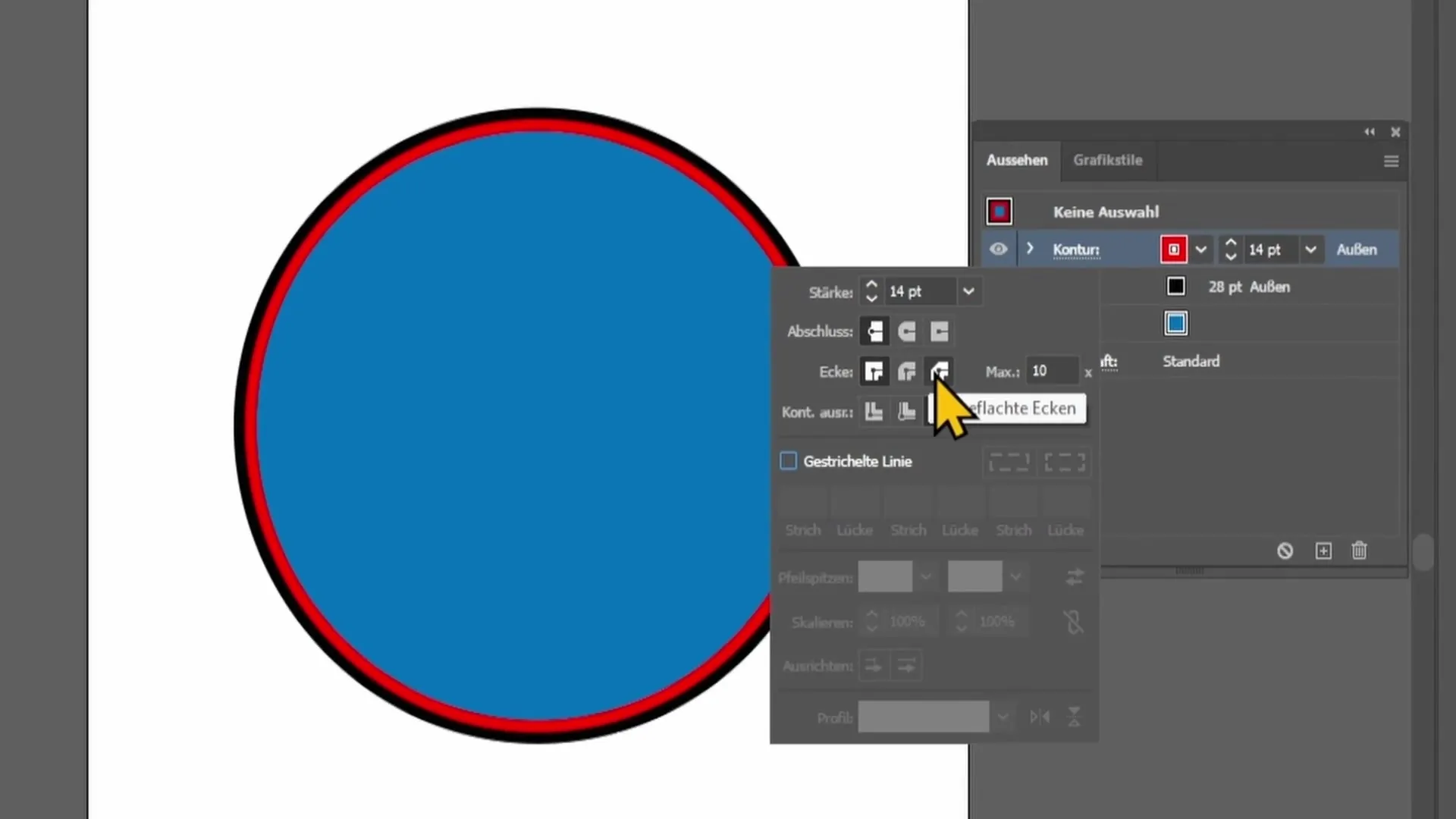
Дополнительно вы можете нажать на эффекты, чтобы добавить различные фильтры к вашему дизайну. Например, вы можете настроить расстояние между контуром и формой при использовании "Перемещения хода".
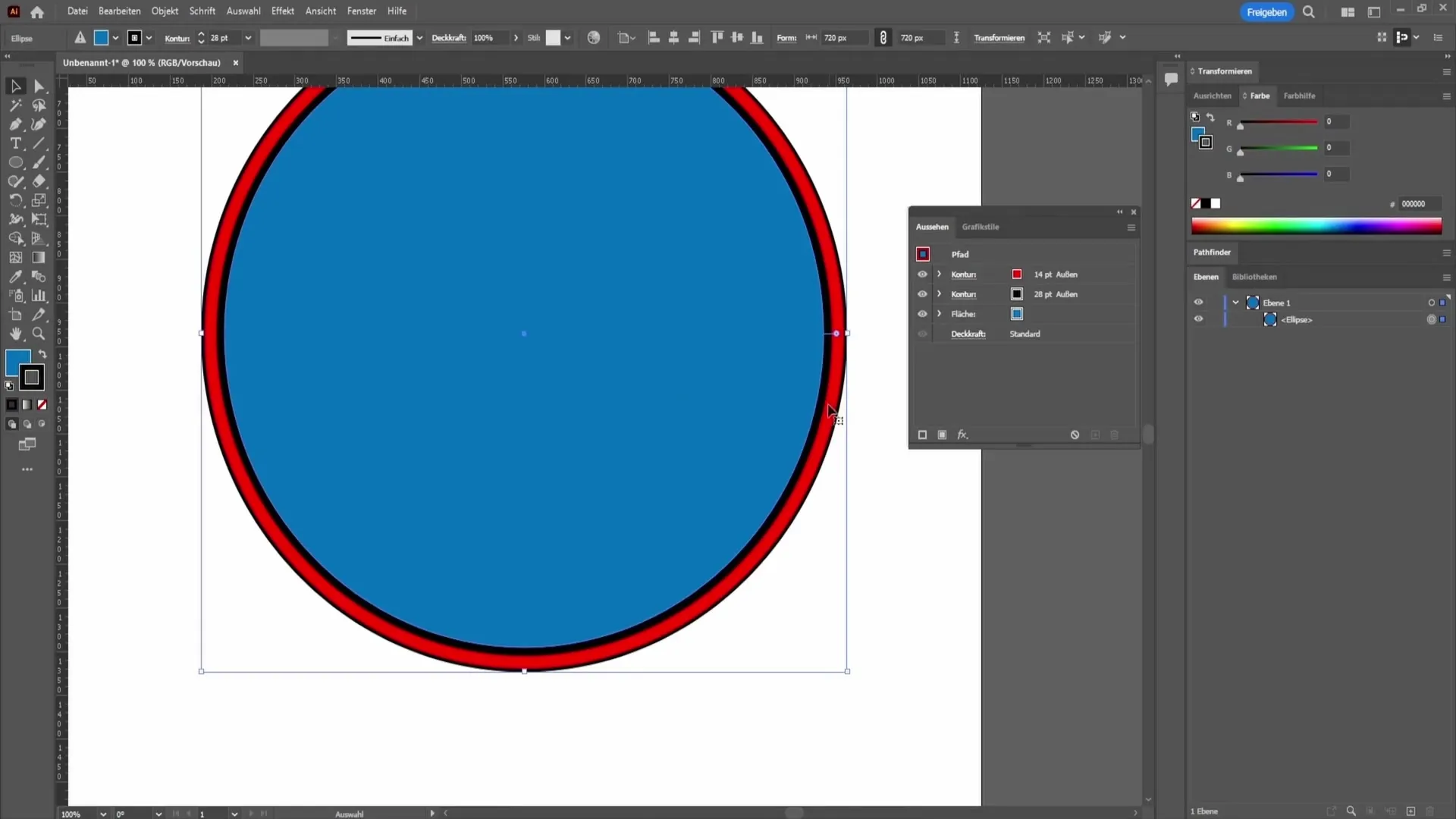
Также полезной функцией является настройка прозрачности. Вы можете уменьшить прозрачность контура, что делает его более прозрачным и выступает под другим элементом.
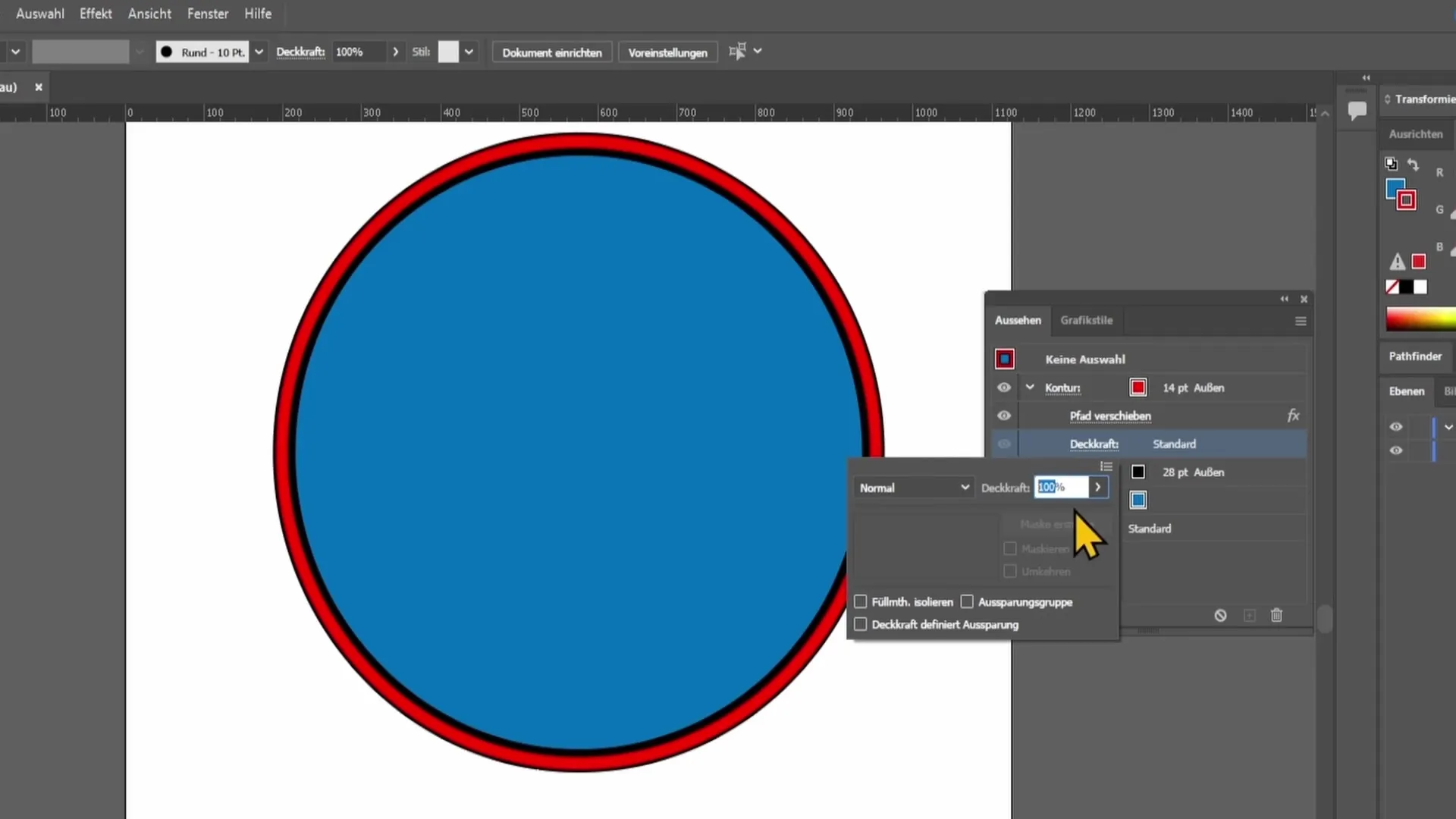
Уменьшая прозрачность или настраивая режимы наложения, вы можете создавать удивительные визуальные эффекты. Эти техники помогут вам создавать креативные и привлекательные дизайны.
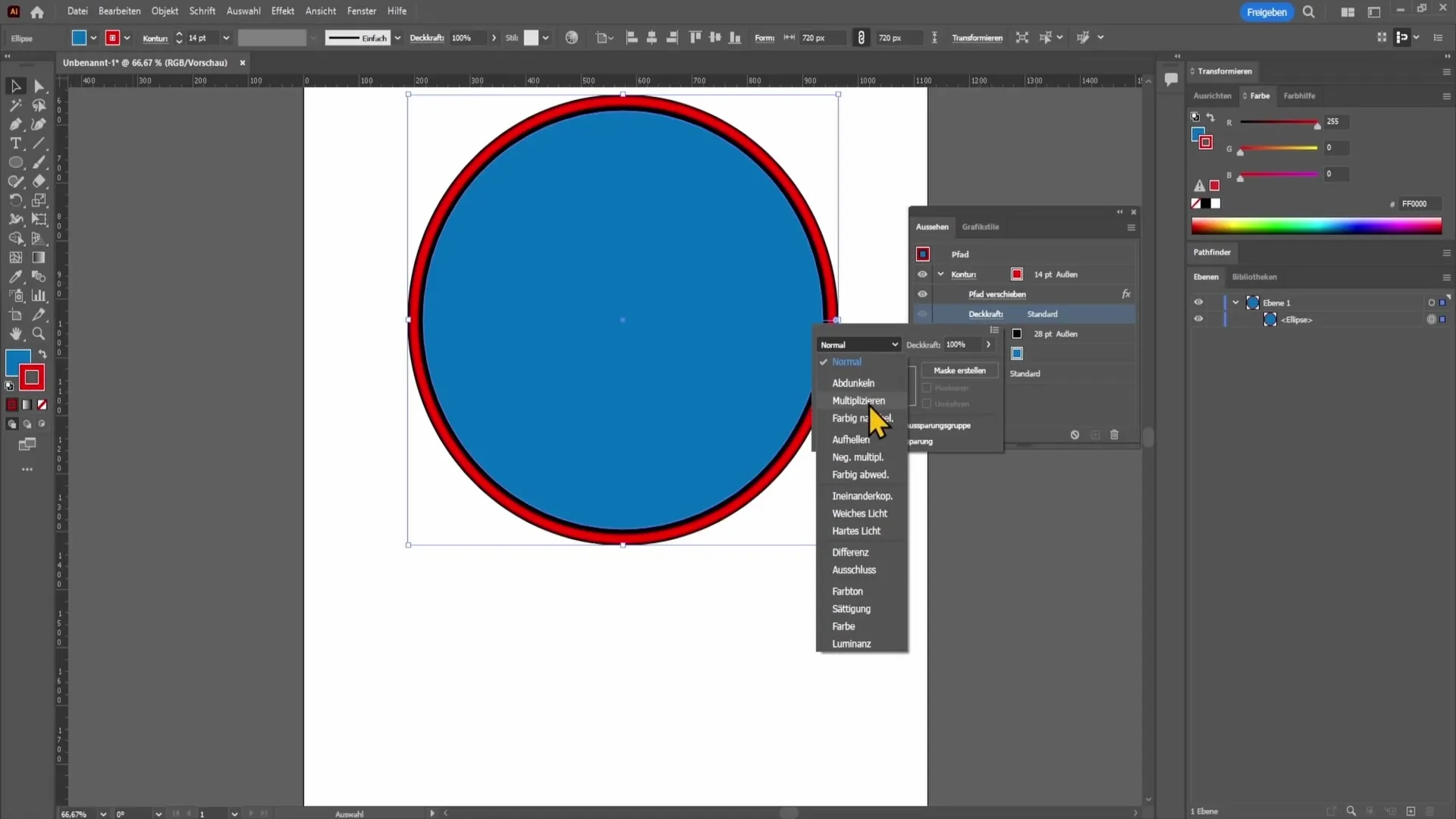
Резюме
В этом руководстве вы узнали, как создавать, настраивать контуры и создавать несколько контуров для формы в Adobe Illustrator. Различные функции и опции для оформления ваших контуров предлагают множество творческих возможностей для улучшения визуального вида ваших дизайнов.
Часто задаваемые вопросы
Как изменить толщину контура?Вы можете изменить толщину контура, переместив регулятор толщины контура вверх в области контура.
Можно ли создать несколько контуров для одного и того же объекта?Да, вы можете создать несколько контуров для одного объекта и применить разные цвета и стили.
Как создать пунктирную линию?Для создания пунктирной линии выберите элемент контура и выберите соответствующие опции для пунктирных линий в окне контура.


